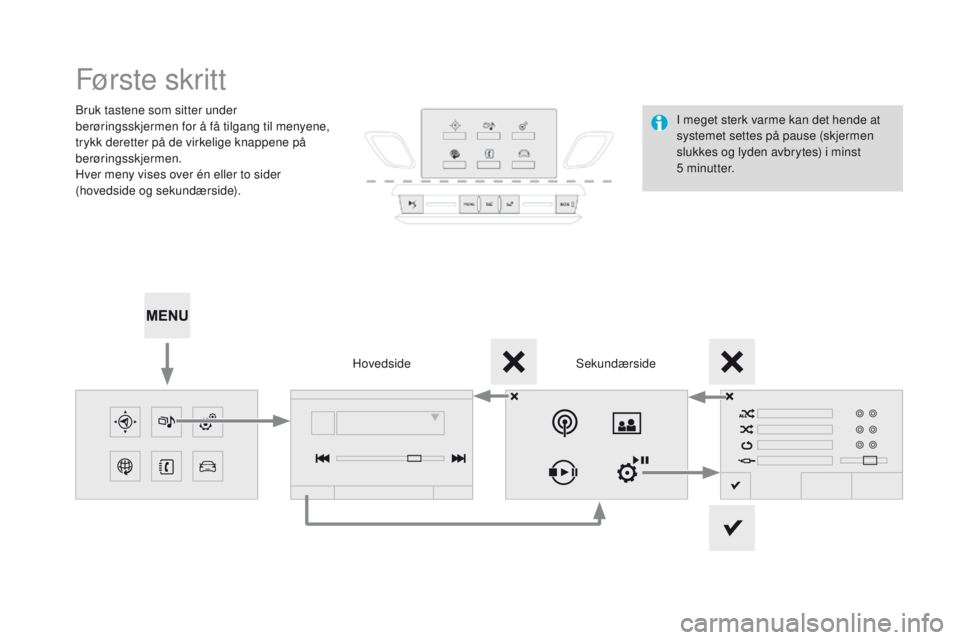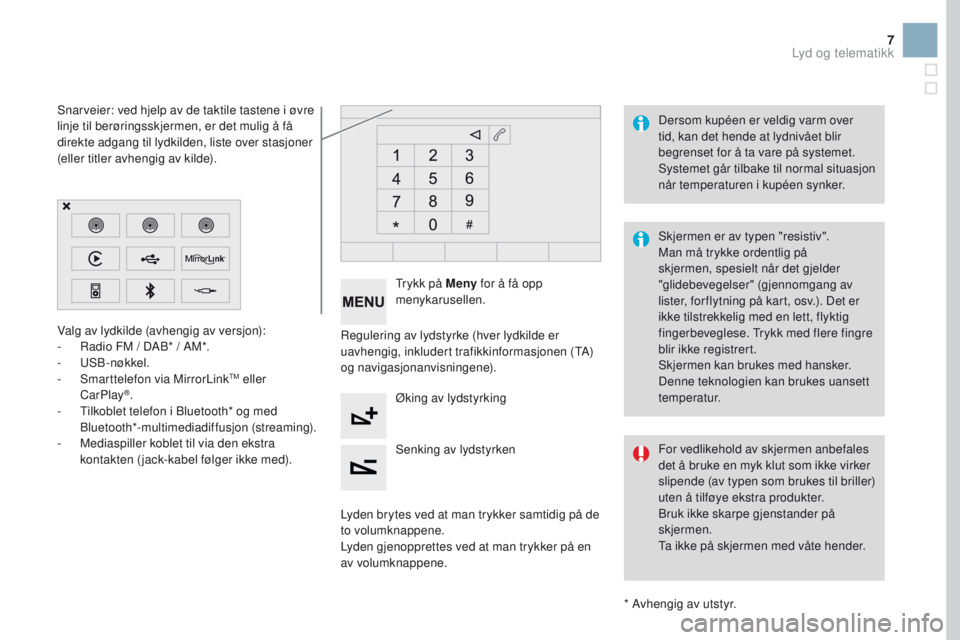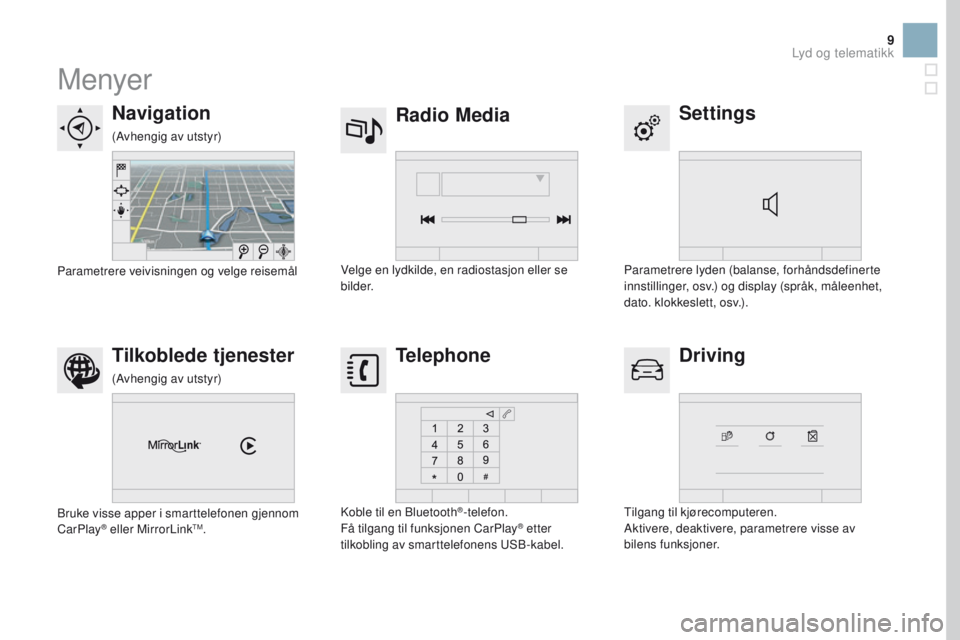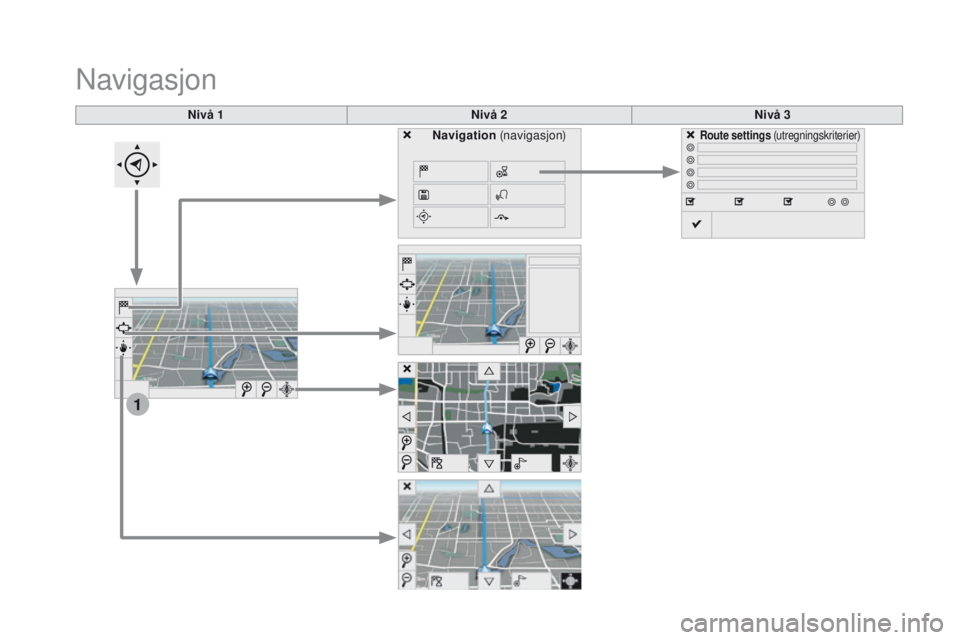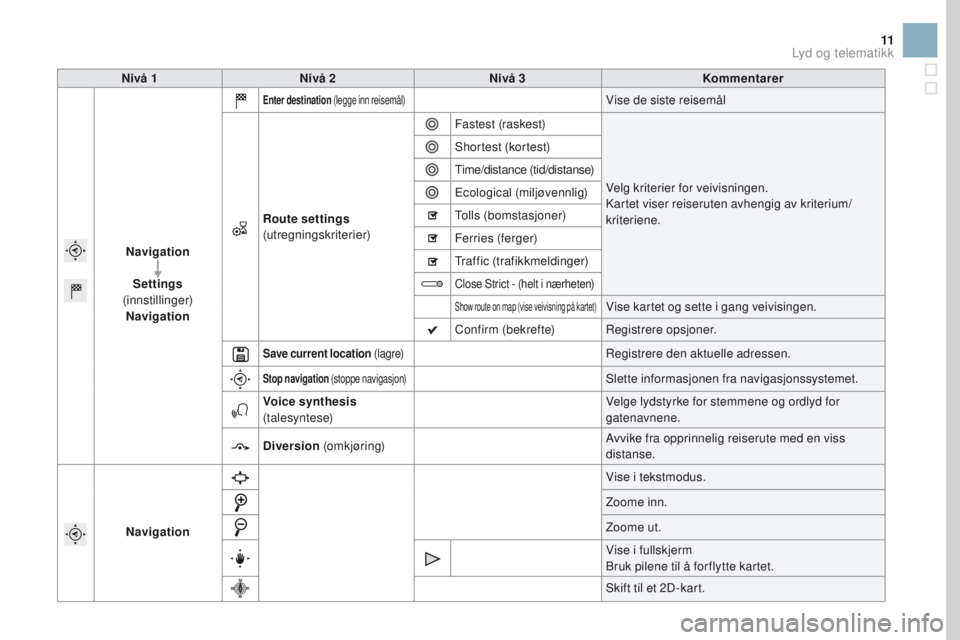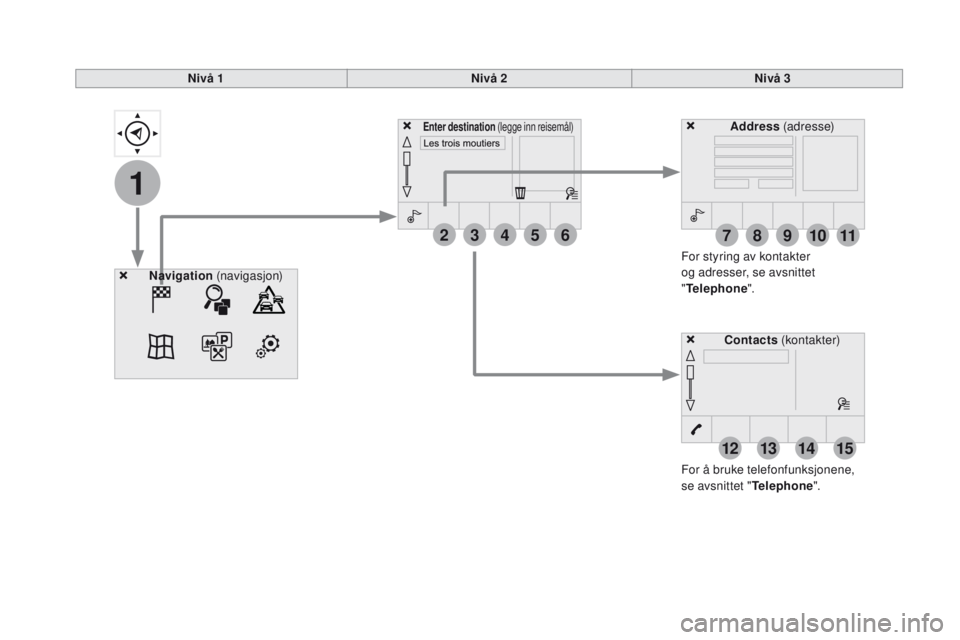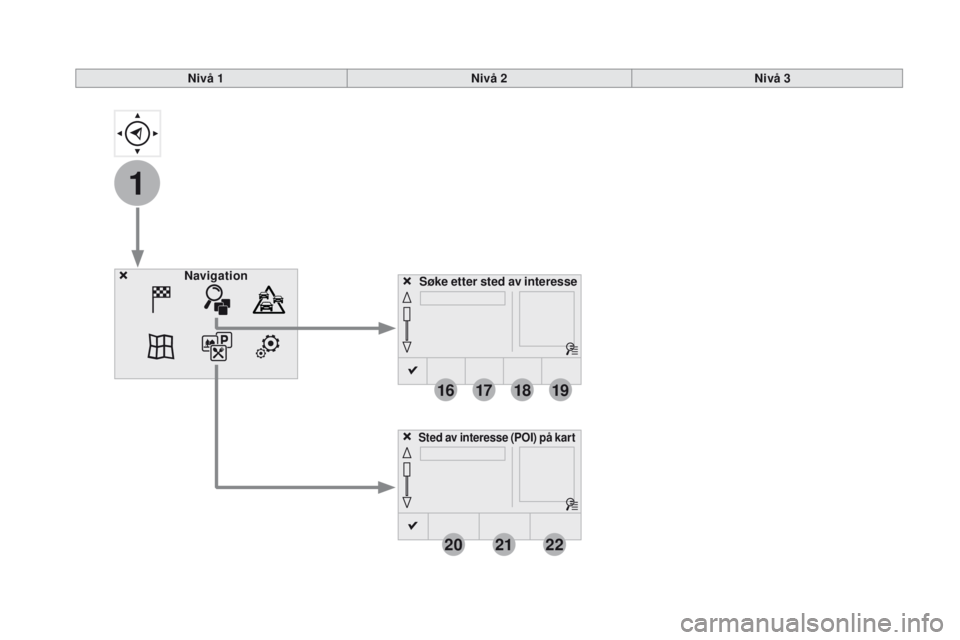CITROEN DS3 2017 InstruksjonsbØker (in Norwegian)
Manufacturer: CITROEN, Model Year: 2017,
Model line: DS3,
Model: CITROEN DS3 2017
Pages: 521, PDF Size: 11.26 MB
CITROEN DS3 2017 InstruksjonsbØker (in Norwegian)
DS3 2017
CITROEN
CITROEN
https://www.carmanualsonline.info/img/9/44561/w960_44561-0.png
CITROEN DS3 2017 InstruksjonsbØker (in Norwegian)
Trending: service, ECU, MPG, instrument panel, light, gas type, stop start
Page 461 of 521
5
7-tommers Berøringsskjerm
GPS-navigasjon -Bilradio multimedia - Bluetooth®-telefon
Innholdsfortegnelse
Første skritt
6
B
etjeninger på rattet
8
M
enyer
9
Navigasjon
10
Navigasjon - Veivisning
1
8
Tr a fi k k 2 2
Radio Media
2
4
Radio
30
Radio DAB (Digital Audio Broadcasting)
3
2
Media
34
Reguleringer
36
Tilkoblede tjenester
4
4
MirrorLink
TM 44
C
arPlay® 48
T
elefon
5
0
Vanlige spørsmål
5
8
Systemet er beskyttet slik at den bare kan fungere på din bil. Av sikkerhetsgrunner skal føreren utføre alle operasjoner som
krever hans oppmerksomhet utelukkende når bilen står i ro.
Når meldingen om energisparemodus vises, betyr det at
elektriske systemer som er i funksjon vil bli satt på pause.
Se avsnittet om energisparemodus.
Lyd og telematikk
Page 462 of 521
Første skr it t
Bruk tastene som sitter under
berøringsskjermen for å få tilgang til menyene,
trykk deretter på de virkelige knappene på
berøringsskjermen.
Hver meny vises over én eller to sider
(hovedside og sekundærside).Sekundærside
Hovedside I meget sterk varme kan det hende at
systemet settes på pause (skjermen
slukkes og lyden avbrytes) i minst
5
minutter.
Page 463 of 521
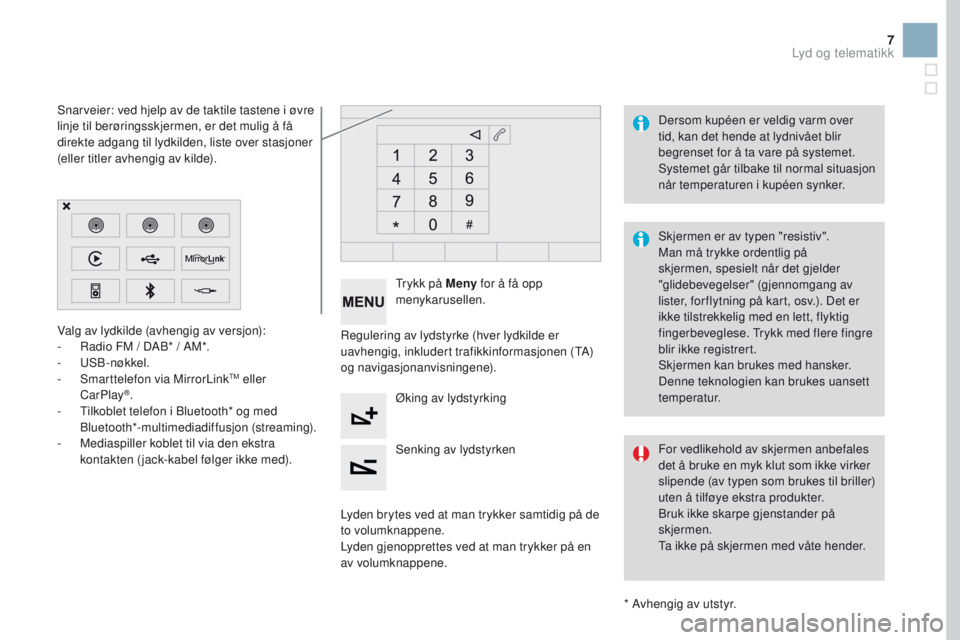
7
Valg av lydkilde (avhengig av versjon):
- R adio FM / DAB* / AM*.
-
USB -nøkkel.
-
S
marttelefon via MirrorLink
TM eller
CarPlay®.
-
T
ilkoblet telefon i Bluetooth* og med
Bluetooth*-multimediadiffusjon (streaming).
-
M
ediaspiller koblet til via den ekstra
kontakten (jack-kabel følger ikke med).
*
Avhengig av utstyr.
Snarveier: ved hjelp av de taktile tastene i øvre
linje til berøringsskjermen, er det mulig å få
direkte adgang til lydkilden, liste over stasjoner
(eller titler avhengig av kilde).
Skjermen er av typen "resistiv".
Man må trykke ordentlig på
skjermen, spesielt når det gjelder
"glidebevegelser" (gjennomgang av
lister, for flytning på kart, osv.). Det er
ikke tilstrekkelig med en lett, flyktig
fingerbeveglese. Trykk med flere fingre
blir ikke registrert.
Skjermen kan brukes med hansker.
Denne teknologien kan brukes uansett
temperatur. Dersom kupéen er veldig varm over
tid, kan det hende at lydnivået blir
begrenset for å ta vare på systemet.
Systemet går tilbake til normal situasjon
når temperaturen i kupéen synker.
For vedlikehold av skjermen anbefales
det å bruke en myk klut som ikke virker
slipende (av typen som brukes til briller)
uten å tilføye ekstra produkter.
Bruk ikke skarpe gjenstander på
skjermen.
Ta ikke på skjermen med våte hender.
Regulering av lydstyrke (hver lydkilde er
uavhengig, inkludert trafikkinformasjonen (TA)
og navigasjonanvisningene).
Trykk på Meny
for å få opp
menykarusellen.
Øking av lydstyrking
Senking av lydstyrken
Lyden brytes ved at man trykker samtidig på de
to volumknappene.
Lyden gjenopprettes ved at man trykker på en
av volumknappene.
Lyd og telematikk
Page 464 of 521
Betjeninger på rattet
Radio: valg av forrige/neste lagrede
stasjon.
Media: valg av genre / artist / register
med klassifiseringsliste.
Valg av forrige / neste element i
menyen.Senking av lydstyrke.
Radio: automatisk søking etter
høyere frekvens.
Media: valg av neste spor.
Media, kontinuerlig trykk: hurtig
fremoverspoling.
Hopp i liste.
Mute: avbryte lyden: ved samtidig
trykk på tastene for øking og senking
av lydstyrken.
Gjenopprette lydstyrken: ved å trykke
på en av de to lydstyrketastene. Radio: automatisk søking etter lavere
frekvens.
Media: valg av forrige spor.
Media, kontinuerlig trykk: hurtig
tilbakespoling.
Hopp i liste.
Skifte lydkilde.
Bekrefting av et valg.
Svare/legge på telefonen.
Trykk i over 2 sekunder: tilgang til
telefonmenyn. Øking av lydstyrke.
Page 465 of 521
9
Menyer
Settings
Radio Media
Navigation
Driving
Tilkoblede tjenester Telephone
Parametrere lyden (balanse, forhåndsdefinerte
innstillinger, osv.) og display (språk, måleenhet,
dato. klokkeslett, osv.).
Velge en lydkilde, en radiostasjon eller se
bilder.
Parametrere veivisningen og velge reisemål
Tilgang til kjørecomputeren.
Aktivere, deaktivere, parametrere visse av
bilens funksjoner.
Bruke visse apper i smarttelefonen gjennom
CarPlay
® eller MirrorLinkTM.
Koble til en Bluetooth
®-telefon.
Få tilgang til funksjonen CarPlay® etter
tilkobling av smarttelefonens USB-kabel.
(Avhengig av utstyr)
(Avhengig av utstyr)
Lyd og telematikk
Page 466 of 521
1
Nivå 1Nivå 2Nivå 3
Navigasjon
Navigation (navigasjon)Route settings (utregningskriterier)
Page 467 of 521
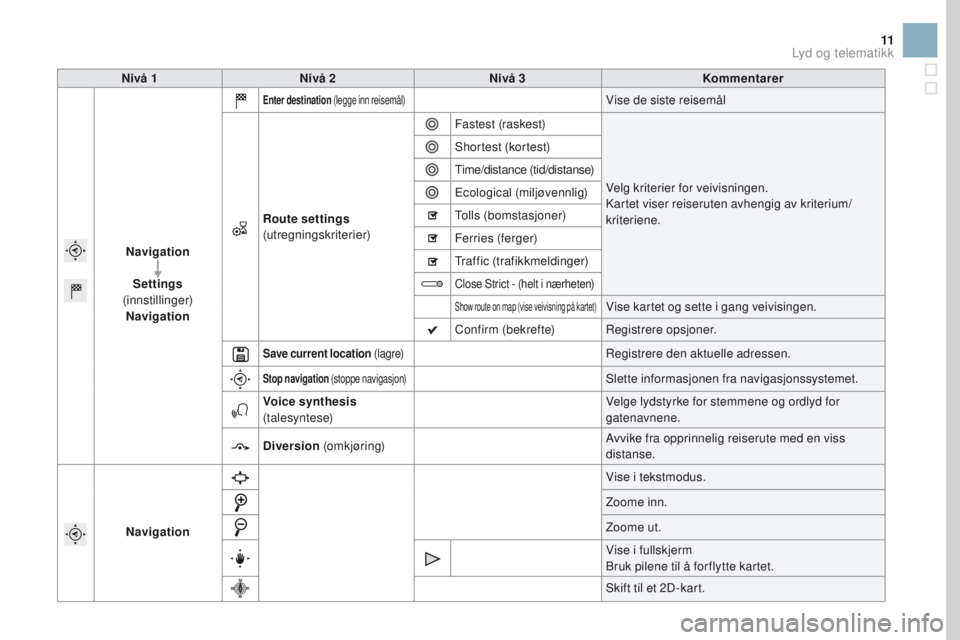
11
Nivå 1Nivå 2 Nivå 3 Kommentarer
Navigation Settings
(innstillinger) Navigation
Enter destination (legge inn reisemål)Vise de siste reisemål
Route settings
(utregningskriterier) Fastest (raskest)
Velg kriterier for veivisningen.
Kartet viser reiseruten avhengig av kriterium/
kriteriene.
Shortest (kortest)
Time/distance (tid/distanse)
Ecological (miljøvennlig)
Tolls (bomstasjoner)
Ferries (ferger)
Traffic (trafikkmeldinger)
Close Strict - (helt i nærheten)
Show route on map (vise veivisning på kartet)Vise kartet og sette i gang veivisingen.
Confirm (bekrefte) Registrere opsjoner.
Save current location (lagre)Registrere den aktuelle adressen.
Stop navigation (stoppe navigasjon)Slette informasjonen fra navigasjonssystemet.
Voice synthesis
(talesyntese) Velge lydstyrke for stemmene og ordlyd for
gatenavnene.
Diversion (o mk jør ing) Avvike fra opprinnelig reiserute med en viss
distanse.
Navigation Vise i tekstmodus.
Zoome inn.
Zoome ut.
Vise i fullskjerm
Bruk pilene til å for flytte kartet.
Skift til et 2D-kart.
Lyd og telematikk
Page 468 of 521
1
27
12
38
13
49
14
510
15
611
Nivå 1Nivå 2Nivå 3
For å bruke telefonfunksjonene,
se avsnittet " Telephone".
For styring av kontakter
og adresser, se avsnittet
"
Telephone ".
Navigation
(navigasjon) Address
(a d r e s s e)
Enter destination (legge inn reisemål)
Contacts (kontakter)
Page 469 of 521
1
7
8
12
9
13
10
14
11
15
2
3
4
5
6
13
Nivå 1Nivå 2 Nivå 3 Kommentarer
Navigation
Sekundærside
Enter destination
(legge inn reisemål) Address
(a d r e s s e)
Current loc. (nåværende sted)
Parametrere adressen.Point of interest (steder av interesse)
Town center (sentrum)
Save (lagre) Registrere den aktuelle adressen.
Add waypoint (tilføye etappe)Føye til en etappe under reisen.
Navigate to (veivsining til) Trykk for å regne ut reiseruten.
Contacts (kontakter) Addresses (adresser)
Velg en kontakt og regn deretter ut reiseruten.
View (tilføye kontakt)
Navigate to (tilføye etappe)
Search for contact (søke etter kontakt)
Call (ringe)
On the map (på kartet) Vise kartet og zoom inn for å se veiene.
Itinerary (reiserute) Opprette, tilføye/slette en etappe eller se
oversikten over reiseruten.
Stop (stoppe veivisning) Slette informasjon fra navigasjonssystemet.
Navigate to (veivisning til) Trykke for å regne ut reiseruten.
Lyd og telematikk
Page 470 of 521
1
16
20
17
21
18
22
19
Søke etter sted av interesse
Navigation
Sted av interesse (POI) på kar t
Nivå 1
Nivå 2Nivå 3
Trending: child restraint, brake sensor, phone, brake, horn, oil, radio